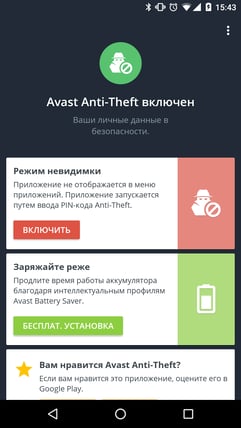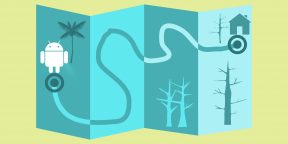Функция
Avast Anti-Theft
не включена в Avast Mobile Security 6.56 и более новые версии. Однако если функция Anti-Theft уже активна на вашем устройстве и если вы используете Avast Mobile Security версии 6.56 или более ранней, то Anti-Theft продолжит работу до 30 сентября 2023 г.. Более подробную информацию можно найти в следующей статье: Прекращение поддержки Avast Anti-Theft: часто задаваемые вопросы.
Функция Anti-Theft в Avast Mobile Security позволяет удаленно подключиться к утерянному или украденному устройству и выполнить несколько команд из вашей учетной записи Avast. Вы не сможете управлять утерянным устройством, если не выполнены следующие требования:
- устройство включено и подключено к Интернету;
- на устройстве включена функция Anti-Theft;
- устройство сопряжено с учетной записью Avast.
Без доступа к устройству выполнить его сопряжение с учетной записью Avast или включить функцию Anti-Theft невозможно.
Доступ к командам удаленного управления
Все команды удаленного управления доступны в разделе Anti-Theft в вашей учетной записи Avast. Чтобы получить доступ к командам удаленного управления, выполните следующие действия.
- Откройте ссылку https://id.avast.com/sign-in в вашем браузере, введите данные для входа в учетную запись Avast и нажмите Продолжить.
Убедитесь, что вы вошли в учетную запись Avast, которая подключена к приложению Avast Mobile Security на утерянном или украденном устройстве.
- Нажмите ссылку Открыть Anti-Theft на плитке Anti-Theft.
- Выберите утерянное устройство.
- Выберите команду:
- Панель управления
- Стереть
Панель управления
Инструкции по отправке команд Anti-Theft, перечисленных на панели управления, приведены в соответствующих разделах ниже.
Команда Найти — это самый простой и быстрый способ обнаружить ваше устройство c помощью GPS. Avast Anti-Theft предлагает 2 варианта отслеживания.
- Отслеживать устройство: постоянная отправка команд для отслеживания перемещений устройства. Можно указать, как часто нужно получать информацию о местоположении устройства.
- Запросить местоположение: однократная отправка команды, чтобы узнать текущее местоположение устройства.
Отправка команды «Найти» в первый раз:
- На панели управления нажмите кнопку Найти.
- Выберите нужный вариант отслеживания на появившемся экране.
- Если вы выбрали вариант Отслеживать устройство, в раскрывающемся меню укажите, как часто хотите узнавать его местоположение, а затем нажмите кнопку Сохранить, чтобы отправить команду.
- Увидеть данные о местоположении, собираемые в вашей учетной записи Avast, можно в разделе Уведомления.
Повторная отправка команды «Найти»:
- На панели управления нажмите кнопку Найти.
- Автоматически загрузится карта с последним известным местоположением устройства. Выберите нужный вариант отслеживания в правом верхнем углу, чтобы обновить местоположение устройства на карте.
- Если вы выбрали вариант Отслеживать устройство, в раскрывающемся меню укажите, как часто хотите узнавать его местоположение, а затем нажмите кнопку Сохранить, чтобы отправить команду.
- Нажмите значок
таблицы в верхнем правом углу, чтобы открыть координаты GPS, где можно просмотреть местоположение устройства, широту, долготу и сведения о точности информации.
Чтобы отключить команду «Найти», нажмите Найти на панели управления, а затем Остановить отслеживание устройства в правом верхнем углу экрана карты.
Обратите внимание: точность зависит от уровня сигнала, а также от того, находится ли устройство в диапазоне действия сигнала GPS.
Отправка команды Утерянное помечает пропавшее устройство как утерянное. Когда устройство помечено как «утерянное», по умолчанию включаются описанные ниже функции.
- Заблокировать устройство: лишает посторонних доступа к устройству.
- Звуковая сирена: активирует звуковой сигнал на устройстве, чтобы сообщить вам или другим людям о его местоположении.
- Последнее известное местоположение: отправляет последнее известное местоположение устройства перед разрядкой аккумулятора.
Функция Последнее известное местоположение доступна только в платной версии Avast Mobile Security.
Обозначение устройства как утерянного:
- На панели управления нажмите Отметить как утерянное.
- Выберите вкладку Утерянное и нажмите кнопку Отправить.
- Увидеть данные, собираемые в вашей учетной записи Avast, можно в разделе Уведомления.
Чтобы отключить команду Утерянное, введите PIN-код Avast на найденном устройстве. Можно также выбрать в своей учетной записи Avast Отметить как утерянное ▸ Найденное, а затем нажать кнопку Отправить.
Команда Сирена активирует громкий звуковой сигнал на утерянном устройстве.
Отправка команды «Сирена»:
- На панели управления нажмите кнопку Сирена.
- На вкладке Включить сирену нажмите кнопку Отправить, чтобы активировать звук сирены на утерянном или украденном устройстве.
Чтобы отключить сирену, введите PIN-код Avast на найденном устройстве. Можно также выбрать в своей учетной записи Avast Сирена ▸ Выключить сирену, а затем нажать кнопку Отправить.
Команда Заблокировать позволяет удаленно заблокировать утерянное устройство, чтобы к нему нельзя было получить доступ без вашего PIN-кода Avast.
Отправка команды «Заблокировать»:
- Выберите пункт Заблокировать на панели управления.
- На вкладке Заблокировать нажмите кнопку Отправить, чтобы заблокировать устройство.
Чтобы разблокировать устройство, введите PIN-код Avast на найденном устройстве. Можно также выбрать в своей учетной записи Avast Заблокировать ▸ Разблокировать, а затем нажать кнопку Отправить.
Стереть
Команда Стереть удаляет все данные на устройстве и инициирует возврат к заводским настройкам.
После отправки команды это действие невозможно отменить.
Отправка команды «Стереть»:
- В списке команд выберите Стереть.
- Нажмите кнопку Отправить, чтобы удалить все данные с устройства. После отправки этой команды устройство перезагрузится.
Просмотр данных, собранных в учетной записи Avast
При отправке команд Найти или Отметить как утерянное устройство отправляет данные в раздел Уведомления вашей учетной записи Avast.
Просмотр данных, собранных в учетной записи Avast:
- Выберите соответствующее устройство на панели слева и нажмите кнопку Информация.
- Выберите вкладку Уведомления.
- В разделе Сообщение выберите значок рядом с уведомлением Получено обновление местоположения, чтобы просмотреть или скачать данные.
- этот файл содержит данные, полученные в результате работы команд Отметить как утерянное и Найти. Чтобы просмотреть данные о местоположении, нажмите значок метки GPS. Откроется карта, показывающая местоположение устройства. Нажмите значок таблицы
, чтобы открыть координаты GPS, где можно просмотреть местоположение устройства, широту, долготу и сведения о точности информации. При желании эту информацию можно сообщить полиции.
Получаемые уведомления могут отличаться в зависимости от версии Avast Mobile Security и настроек функции Anti-Theft.
Настройка поведения команды «Утерянное»
Существует несколько способов выбрать, какие функции должны активироваться при пометке устройства как утерянного.
- Avast Anti-Theft для Android
- Avast Mobile Security 6.x для Android
- Google Android 6.0 (Marshmallow, API 23) или более новая версия
Обновлено: 16/02/2023
Верните его с помощью приложения Avast Anti-Theft. Определите местоположение, заблокируйте, удалите данные из памяти или активируйте сирену на вашем устройстве.
Наша команда мобильных разработок выпустила новую версию приложения Avast Anti-Theft. Приложение поможет вам определить местоположение и, по возможности, вернуть украденное или утерянное мобильное устройство, заблокировать доступ, удалить все данные из памяти или активировать сигнал сирены с помощью любого другого мобильного устройства или компьютера.
Потерялся телефон? Вы можете отправлять СМС-команды на свой смартфон или получить удаленный доступ к нему. Удаленные команды могут быть также отправлены через веб-интерфейс вашей учетной записи Аvast, что позволит вам воспользоваться широким функционалом данного приложения на расстоянии.
Не теряйте контроль над своим устройством благодаря Avast Anti-Theft
Украли телефон? Приложение содержит ряд уникальных функций, выходящих за рамки тех, которые включает в себя менеджер устройства Android, например, звукозапись происходящего вокруг или возможность удаленно сделать фотографию вора.
Функция Снимок вора позволяет удаленно сделать фотоснимок человека, укравшего смартфон.
Скрытый звонок для записи происходящего вокруг позволяет услышать все, что происходит в непосредственной близости вашего устройства, позволяя получить необходимую информацию.
Среди ключевых функций приложения стоит выделить:
-
Режим невидимки: приложение скрыто и не отображается в списке установленных программ
-
Переадресация звонков и SMS: переадресуйте входящие звонки и сообщения на нужный номер
-
Скрытый набор номера на устройство: позволяет слушать происходящее вокруг украденного телефона
-
Блокировка с помощью PIN или графического ключа: устройство автоматически блокируется после 8 неудачных попыток указать код или графичечкий ключ
-
Уведомление при изменении SIM-карты: присылает на резервный номер оповещение в случае замены SIM-карты в смартфоне
-
Контроль по SMS: Позволяет контролировать устройство без подключения к Интернету
«Нам известно, что каждый год похищаются или теряются миллионы смартфонов с огромным количеством ценных личных данных, сохраненных на устройстве, – говорит Гаган Сингх, президент департамента мобильных разработок в компании Avast. – С помощью Avast Anti-Theft пользователи получают возможность не только отслеживать местонахождение своего смартфона, но и полностью удалять данные из памяти в случае, если вернуть телефон не представляется возможным. Учитывая тот факт, что мобильные устройства содержат огромное количество личных данных, например фото, видео или даже банковские данные, пользователи должны иметь возможность удалять данную конфиденциальную информацию из памяти смартфонов в случае их утери или кражи».
Обновления Avast Anti-Theft также включают
-
Полностью переработанный интерфейс пользователя, который стал еще более дружественным, обладает структурированными функциями и инструментами управления
-
Полностью переписанное ядро программы, обеспечивающее большую стабильность работы и увеличившее производительность программы
-
Улучшенная поддержка устройств с двумя SIM-картами, которая исключает повторяющиеся оповещения при смене карт
-
Более продуманные по умолчанию настроенные параметры приложения для тех пользователей, которым не нужны расширенные настройки. Теперь достаточно установить приложение и забыть о нем.
-
Полная поддержка и совместимость с Android 6.0 (Marshmallow)
Avast Anti-Theft поддерживает устройства под управлением ОС Android и доступен для загрузки совершенно бесплатно.
Следите за нашими новостями в социальных сетях:
ВКонтакте
Одноклассники
Как отследить телефон Андроид?
Следить с помощью мобильного телефона можно разными способами. В статье «Как следить за телефоном», мы уже рассказывали как организовать слежку за телефоном, точнее смартфоном, или планшетом на базе операционной системы Андроид. Но в сегодняшней статье я хотел бы рассказать еще об одном изящном способе отследить телефон и, что самое главное, сделать это скрыто.
Как отследить телефон?
Содержание
- Предисловие
- Возможности Avast Anti-Theft
- Скачать Avast Anti-Theft
- Настройка Avast Anti-Theft
- Использование Avast Anti-Theft
Сегодня речь пойдет о приложении Avast Anti-Theft, которое кроме своей основной функции Антивор может использоваться как приложение для отслеживания телефона.
Еще по теме: Как вычисляют преступников по телефону
В начале я назвал данный способ «Изящным», это не потому что я большой фанат антивируса Аваст, а потому что установив антивирус Аваст вместе с программой Аваст Анти-Вор, с помощью которой мы и будем следить за телефоном, можно отлично замаскировать и скрыть факт слежки.
Приложение Avast Anti-Theft создано для поиска потерянного смартфона и планшета. Также может использоваться родителями для наблюдения и контроля за детьми. Используя приложение Avast Anti-Theft в целях слежки, скрытого наблюдения, и для внегласной прослушки за посторонними людьми — вы нарушаете законодательство вашей страны!
Avast Anti-Theft
Почему именно Avast Anti-Theft?
Устанавливая на свой телефон любое приложение для отслеживания телефона вы даете этому приложению кучу прав и разрешений. Поэтому очень важно чтобы программа, а точнее разработчик, имел хорошую репутацию. А Avast, как вы знаете, это не Turker Bayram со своими вредоносными приложениями, о которых я рассказывал в статье «Как узнать кто заходил в Инстаграм». Avast — это надежность! Я не говорю в плане антивируса, это вопрос отдельный. Я про то, что ему не нужны секреты вашего телефона. Конечно 100% гарантий нет, но это маловероятно.
Основные возможности Avast Anti-Theft
Давайте рассмотрим, что известная антивирусная компания предлагает пользователю. Начнем с того, что приложение имеет две версии: бесплатную и платную.
В бесплатной версии:
- Отслеживание местоположения.
- Полное и окончательное уничтожение данных.
- Экстренная блокировка телефона.
- Включение сирены.
- Скрытая переадресация всех звонков и смс-сообщений.
- Отправка сообщений на телефон.
- Звонок на телефон.
- Частичная маскировка приложения на телефоне.
- Список доверенных SIM-карт.
- Экономия заряда аккумулятора.
- Уведомление о разряженной батарее.
- Удаленная перезагрузка.
- Удаленное изменение настроек Avast Anti-Theft
В премиум версии:
- Удаленно прослушивание и запись звука.
- Снимок с камер (фронтальной и задней).
- Получение данных хранящихся на телефоне.
Как вы видите даже в бесплатной версии приложения Аваст Анти-Вор довольно большие возможности. Теперь давайте разберемся как его установить, настроить и правильно с ним работать.
Скачать Avast Anti-Theft
Устанавливать приложение нужно на то устройство, которые необходимо отследить. Удаленно установить не получится. Необходимо иметь физический доступ к смартфону или другому мобильному устройству.
Для начала перейдем на страницу скачивания. Скачать приложение Avast Anti-Theft можно по этой прямой ссылке с Google Play. Переходим на официальную страницу приложения и нажимаем «Установить».
С недавнего времени приложение Avast Anti-Theft стало частью приложения Avast Antivirus. Установить отдельно невозможно.
Как я уже говорил, каждый раз при скачивании приложений с маркета надо смотреть какие права просит программа. В данном случае список разрешений довольно большой, и это не есть хорошо. Но с этим нечего не поделаешь, так как программе для корректной работы и в самом деле нужен доступ к этим параметрам.
После установки нажимаем «Открыть» или закрываем Google Play и запускаем приложение с помощью значка на рабочем столе.
Настройка Avast Anti-Theft
После запуска вам предложат ввести имя владельца устройства. Вводим и нажимаем «Продолжить».
А теперь надо установить Пин-код.
Дважды вводим секретный код и нажимаем «Подтвердить».
Связываем созданную учетную запись с веб-панелью Avast.
Для этого необходимо зарегистрировать свой аккаунт на сайте Аваст. Вводим рабочий адрес электронной почты и дважды пароль. Очень не рекомендую регистрироваться или авторизоваться с помощью социальных сетей.
Не забудьте надежно сохранить пароль, он вам понадобится. Для этой цели я рекомендую использовать лучший на мой взгляд менеджер паролей KeePass.
Если вы все сделали правильно, появится главное окно программы.
Для активации устройства и включения защиты необходимо перевести ползунок в положение активный. Программа не даст включить режим слежения до тех пор, пока не будут заполнены все необходимые поля!
После включения скрытого режима будет удален ярлык программы на рабочем столе и в меню приложений. Для вызова приложения необходимо послать специальную команду из контрольной панели на сайте Avast. После этого приложение поднимется и вы сможете изменить настройки. Кроме этого можно изменять настройки приложения прямо из контрольной панели, удаленно, не прибегая к запуску приложения на самом устройстве.
В принципе здесь нечего рассказывать, все предельно просто. Вы разберетесь сами. Многое тут зависит от ваших личных предпочтений. Разработчик постарался на славу и каждый пункт настроек снабдил подробными подсказками.
Все что касается телефона мы вроде разобрались. Теперь перейдем к веб-интерфейсу Аваст с помощью которого мы и будем отслеживать и контролировать смартфон / планшет через интернет.
Заходим на официальный сайт Avast (в моем случае я использовал мобильную версию сайта, так как хотел отследить телефон с помощью другого телефона) и вводим логин и пароль, которые мы зарегистрировали устанавливая приложение.
Если интерфейс будет на английском, то сразу меняем его на ваш язык. В моем случае русский. Нажимаем на иконку «Три полоски» и в выпадающем меню нажимаем на пункт «Language Settings». Затем выбираем нужный язык.
На главной странице отображены все устройства на которых установлено приложение Аваст Анти-вор и другие продукты компании Avast. Нажав на устройство мы попадаем в центр управления. Все настройки, мониторинг и контроль устройства происходят здесь.
Наверху состояние устройства, а ниже инструменты управления. Не буду подробно рассказывать про каждый инструмент, расскажу лишь как включать и отключать ту или иную функцию.
Нажимая на одну из иконок вы заходите в управление функцией. Серый цвет иконки говорит о том, что функция не активирована, а зеленый цвет означает, что инструмент включен.
К примеру, вам необходимо отследить местоположение на карте. Нажимаем на иконку «Найти», которая отвечает за местоположение телефона, и смотрим где в данный момент находится смартфон или планшет. Кроме этого есть возможность просмотреть всю историю перемещения телефона и точные координаты устройства, как за все время, так и за определенный период.
Теперь пару слов по поводу того как программа скрывает свое присутствие. Как я понял, в премиум версии приложение умеет скрывать себя полностью. Пользователь не увидит приложение в списке своих приложений. В обычной версии такой возможности нет, но есть интересная функция, активация которой не дает пользователю возможность удалить приложение. Когда получу на тест премиум версию, расскажу как там все работает и стоит ли игра свеч.
Ну вот вроде и все. Во всем остальном я надеюсь разберетесь сами. В целом я остался доволен данным приложением и смело могу порекомендовать его вам зная то, что данное приложение не навредит вам и вашим близким.
Не забывайте, что есть не мало приложений, которые предлагают те же функции, но во время того как вы следите за другими — они могут следить за вами. Не забывайте о безопасности ваших близких и защите телефона!
Как вы видите отследить телефон не так уж и трудно. Я постарался объяснить максимально доступно, чтобы было понятно даже новичку в компьютерных делах. Если будут вопросы пишите в комментариях. Также хотелось бы узнать ваше мнение о программе, оно может не совпадать с моим, но может быть очень полезным для посетителей нашего сайта. Как всегда все комментарии кроме мата и политики будут одобрены. Ну и не забудьте подписаться на нас в соцсетях. Удачи друзья!
Еще по теме: Как через интернет отследить Андроид
Наша оценка
Avast Anti-Theft — хорошее приложение для отслеживания телефона. Программа позволяет следить за потерянным или украденным устройством.
User Rating:
3.91
( 73 votes)
Обезопасьте свой смартфон до того, как он потеряется или будет украден.
Конечно, есть родной сервис от Google «Найти устройство». С его помощью можно удалённо отслеживать на карте телефон, планшет или часы. Если устройство отключено от интернета, Google отобразит его последнее известное местоположение.
Кроме того, обладатели смартфонов Samsung и Xiaomi могут искать свои гаджеты через встроенные сервисы от производителей: Find My Mobile и Mi Cloud.
Но все эти решения уступают специализированным приложениям. Например, встроенные сервисы не поддерживают получение команд по СМС, что полезно, если похититель отключил украденный смартфон от Сети. Они не умеют фотографировать вора и записывать его разговоры. И от них довольно легко избавиться: достаточно, чтобы злоумышленник вышел из вашего аккаунта.
Приложения, собранные в этой статье, более функциональные и надёжные. Правда, большинство из них продвинутый злоумышленник сможет обезвредить, сбросив систему. Предотвратить это можно только с помощью root-прав. В этом случае некоторые приложения смогут сделать себя системными и сохранятся при сбросе.
1. Bitdefender Mobile Security & Antivirus
Пакет Bitdefender Mobile Security & Antivirus включает в себя много всего: антивирусный экран и сканер, блокировку приложений и защитник приватности, а также встроенный модуль-антивор. Приложение позволяет удалённо отслеживать смартфон через веб-сервис BitDefender.
Но куда более интересная функция — управление смартфоном с помощью СМС. Это очень полезно, если злоумышленники, укравшие ваш смартфон, отключили его от интернета.
Отправьте специальное сообщение, и смартфон сообщит вам своё местоположение по СМС, включит сирену или сотрёт все данные. Кроме того, можно вынудить смартфон незаметно позвонить вам, так что вы сможете услышать, о чём говорят похитители.
Если злоумышленники сменят сим-карту, BitDefender уведомит вас об этом и сообщит новый номер.
BitDefender — чрезвычайно функциональное приложение, но за него придётся заплатить. Бесплатно его можно опробовать только в течение 14 дней.
2. AVG AntiVirus
Ещё один популярный антивирусный пакет с функцией антивор. AVG умеет определять местоположение утерянного или украденного телефона с помощью «Карт Google». Как и в других приложениях, здесь присутствует функция блокировки телефона и возможность вывода на экран сообщений. Например, с вашими контактными данными.
Присутствует здесь и сирена, и удалённый просмотр звонков, контактов и сообщений, и стирание памяти. Управлять смартфоном можно как через веб-сервис AVG, так и с помощью СМС.
В AVG есть ещё несколько полезных специфических функций: незаметное фотографирование всех, кто пытается разблокировать ваш смартфон, автоматическая блокировка смартфона при замене сим-карты, а также создание снимков и запись звука с вашего телефона. Правда, чтобы воспользоваться этими функциями, придётся оплатить подписку.
3. Avast Mobile Security
Да, и в Avast имеется свой антивор. И он весьма и весьма неплох. В общем и целом он практически повторяет возможности AVG. Особенно приятно пользоваться им на смартфонах с root-правами.
Заполучив права администратора, Avast может сделать себя невидимым и переименовать свой пакет в менеджере приложений, чтобы злоумышленники не догадывались, что смартфон отслеживается. Avast Mobile Security может быть встроено в прошивку смартфона и продолжит функционировать, даже если вор сбросит систему.
В платной версии Avast есть возможность удалённой идентификации: при попытке разблокировать смартфон приложение сделает фотографию вора. Смартфон считается украденным после восьми попыток ввести пароль.
4. Lost Android
Приложение одноимённого веб-сервиса для отслеживания потерянных смартфонов. И приложение, и сервис не могут похвастаться красивым интерфейсом, но достоинство Lost Android в другом. Это приложение весит всего 170 КБ и работает даже на самых старых и маломощных устройствах с Android 2.2.
Тем удивительнее, что в него напихали столько разных функций. Здесь и возможность читать отправленные и полученные СМС с потерянного смартфона, и блокировка, и стирание данных, и сигнализация, и съёмка камерами, и запись звука, и всплывающие сообщения…
Управлять потерянным смартфоном можно как через веб-сервис, так и через СМС. Причём с помощью СМС можно приказать телефону подключиться к интернету и GPS, даже если похитители отключили смартфон от Сети.
В общем, это крайне функциональное приложение, которое будет бесплатно работать на любом смартфоне. Если вы непритязательны в плане интерфейса и не хотите перегружать смартфон громоздкими пакетами, это однозначно ваш выбор.
Приложение не найдено
5. Cerberus
Одно из самых мощных приложений для поиска смартфонов. Умеет отслеживать местоположение телефона с помощью GPS, точек Wi-Fi и вышек сотовой связи, позволяет просматривать список всех исходящих и входящих звонков, записывать звук через встроенный микрофон, скрыто снимать и отправлять фото на определённый адрес и многое другое.
Cerberus обладает продвинутыми механизмами защиты. Значок приложения может быть скрыт, сообщения, отправляемые Cerberus, нигде не отображаются, а если у вас есть root-права, то можно сделать Cerberus системным приложением, так что оно продолжит свою работу даже после сброса системы.
Приложение умеет работать в связке с умными часами. Для этого нужно включить соответствующие функции в разделе параметров «Носимые устройства».
Первую неделю Cerberus можно использовать бесплатно, затем придётся раскошелиться на подписку.
Приложение не найдено
6. Lookout
В состав антивируса Lookout входит, помимо прочего, и функция антивор. Она позволяет отслеживать смартфон на карте и включать сирену. Если смартфон выключится, Lookout запомнит место, где в последний раз прослеживался сигнал.
Приложение может отправить вам на электронную почту фотографию вора, пытающегося разблокировать устройство. Присутствует здесь и удалённое стирание данных.
Пользоваться Lookout со всеми премиум-функциями можно бесплатно в течение двух недель. Затем возможности приложения будут урезаны. Впрочем, оставшихся всё равно хватит для поиска потерянного смартфона.
7. Prey Anti Theft
Prey — это настоящий комплекс утилит для защиты всевозможных устройств: не только на Android, но и на iOS, Windows, macOS и Linux.
Prey умеет всё то же самое, что и остальные приложения в этом списке, и даже больше. Если вы потеряли одно из своих устройств, достаточно пометить его в панели управления как утерянное или отправить специальное СМС. После этого вы сможете заблокировать устройство, найти его на карте, сфотографировать похитителя, включить сирену и так далее.
В бесплатной версии Prey можно отслеживать не больше трёх устройств. В версии Pro открываются дополнительные возможности. Например, отслеживание до 500 (!) устройств и автоматическое обновление их статуса, сбор сведений о сетях, к которым подключается похититель, и так далее.
Читайте также 🧐
- Как узнать свой номер телефона, если на счету нет денег
- 10 приложений, которые сделают Android ещё лучше
- 5 лучших приложений для родительского контроля на Android и iOS
В прошлой статье мы познакомили вас с базовыми инструментами, которые предлагают Google, Apple и Microsoft для поиска пропавшего смартфона. К сожалению, эти инструменты часто оказываются неэффективными при отсутствии Wi-Fi, GPS или при сбросе настроек телефона. В этом случае стоит присмотреться к специальным приложениям. Учитывая преобладающее количество устройств на Android и открытость системы, эта платформа имеет наиболее широкие возможности в этом вопросе.
В данной статье речь пойдет о таких приложениях, как Lost Android, Cerberus, Avast Anti-Theft, Prey Anti Theft и Антивирус Lookout. При включении административного доступа на устройстве для этих приложений и активации соответствующих разрешений, практически все из них способны осуществлять мониторинг мобильного устройства. А удаленное управление вашим смартфоном или планшетом происходит в веб-интерфейсе каждого из сервисов.
Основными возможностями этих программ являются:
- поиск и отслеживание местоположения мобильного устройства на карте;
- получение информации о текущем состоянии гаджета;
- блокировка смартфона / планшета паролем, а также удаленная его разблокировка;
- включение звукового сигнала, даже если устройство находится в беззвучном режиме;
- отправка сообщения на телефон, отображение его на экране блокировки;
- осуществление фото- и видеосъемки по запросу;
- включение фронтальной камеры, если неверно введен код разблокировки смартфона;
- полная или частичная очистка внутренней памяти и SD-карты, сброс к заводским настройкам;
- защита SIM-карты на случай ее смены;
- резервное копирование данных;
- дистанционное управление с помощью SMS-команд в случае, когда мобильное устройство не подключено к интернету;
- режим «невидимки» для скрытия программы в меню приложений.
Приложение позволяет получать доступ к своему устройству и дистанционно управлять им через веб-сайт, предварительно авторизовавшись в сервисе с помощью Google-аккаунта. Несмотря на то, что Lost Android имеет режим «невидимки», приложение устанавливается в системе под другим названием — Personal Notes.
Сама по себе утилита – небольшая, она представляет собой передатчик и не несет каких-либо дополнительных функций. Единственное, что можно и даже нужно сделать в приложении – это сделать его системным, если у вас есть ROOT на устройстве. В таком случае программа не пропадет при сбросе к заводским настройкам.
Управление потерянным устройством осуществляется только через веб-интерфейс. Забегая наперед, скажу, что из всех сервисов, представленных в статье, Lost Android является наиболее доступным и функциональным. Здесь можно получать практически всю имеющуюся информацию о смартфоне: состояние системных настроек, активные аккаунты, список установленных программ, последние вызовы и многое другое. Есть возможность удаленно включать Wi-Fi, GPS, Bluetooth, вспышку и диктофон. Даже если ваше устройство не подключено к интернету, всё управление осуществляется c помощью SMS-команд.
Одна из стандартных функций при потере смартфона – отправка пользовательского сообщения, в Lost Android реализована таким образом, что появляется после перезагрузки телефона, а также назойливо всплывает поверх всех остальных приложений. При попытке его закрыть, вы тут же получаете снимок, сделанный фронтальной камерой. И все это доступно совершенно бесплатно. Разумеется, у Lost Android есть некоторые и платные функции, среди которых самой полезной является возможность удаленно запускать приложения на потерянном смартфоне.
Android 5.0 и выше
Дистанционное отслеживание и контроль за смартфоном в сервисе Cerberus осуществляется полностью через веб-сайт. При этом вся предварительная настройка происходит в приложении. После регистрации вы можете закрепить несколько своих устройств к учетной записи. Среди особенностей программы стоит выделить три основные функции:
- возможность поставить пароль на удаление Cerberus со смартфона;
- блокировка панели уведомления для доступа к основным системным настройкам;
- блокировка кнопки питания для предотвращения сброса к заводским настройкам зажатием кнопки питания и громкости.
С помощью Cerberus можно делать резервное копирование данных с устройства в облачное хранилище Google Drive или Dropbox, удаленно совершать звонки, отправлять SMS-сообщения, запускать приложения и службы, а также команды терминала. Еще одной полезной опцией является защита SIM-карты. Программа позволяет указать три номера телефона, на которые будет автоматически отправлено сообщение о смене SIM-карты. Кроме того, есть возможность отправлять предупреждение, если устройство запускается без «симки».
Пожалуй, самая крутая «фишка» Cerberus – функция AutoTask, которая устанавливает правила поведения приложения на определенное действие. Например, если к вашему телефону подключили зарядное устройство, можно выбрать такой алгоритм действий: включить Wi-Fi, включить GPS, отправить местоположение на электронную почту.
Возможности Cerberus, бесспорно, впечатляют, но, к сожалению, программа не бесплатная. Попробовать приложение в действии можно в течение недели. В дальнейшем придется оформить платную подписку.
Противоугонное приложение от популярного разработчика антивируса. Особенность Avast Anti-Theft заключается в том, что программа настраивается один раз и, в принципе, в дальнейшем можно о ней забыть. Если вдруг вы теряете телефон, отправляете команду, которая автоматически переводит устройство в режим потери и активирует все соответствующие опции.
Приложение может выступать в качестве модуля отслеживания для телефона извне, так и полноценной утилитой для поиска другого зарегистрированного устройства. При этом в самом приложении функций немного, основная часть возможностей доступна через веб-интерфейс.
Здесь можно включить режим слежки, активировать автоматический GPS-трекинг, а также переадресацию, которая заставит телефон скрытно перенаправлять SMS и звонки на другой номер.
Prey Anti Theft – единственный кроссплатформенный сервис из этого списка, который позволяет мониторить не только мобильные устройства на Android и iOS, но и компьютеры на Windows, Linux и macOS. Мобильное приложение идентично веб-версии сервиса, как в плане интерфейса, так и по доступным функциям. В сравнении с другими программами для поиска телефона, возможности Prey Anti Theft сильно ограничены. Например, здесь нет многих опций по удаленному управлению мобильным устройством, включая функцию отправки команд через SMS-сообщения.
В приложении Prey Anti Theft есть режим пропажи, который проверяет статус телефона каждые 10 или 20 минут и определяет его местоположение, используя картографический сервис OpenStreetMap. Если на мобильном устройстве нет интернета, утилита может заставить его автоматически подключаться к открытой точке Wi-Fi.
Одной из наиболее полезных функций Prey Anti Theft являются «территориальные зоны». Это возможность установить радиус покрытия выбранного участка на карте, в пределах которого должно находится ваше устройство. Если смартфон выходит или попадает в эту зону, вам приходит соответствующее сообщение на электронную почту.
Prey Anti Theft предлагает бесплатный и платный варианты использования сервиса. Бесплатные возможности ограничены тремя устройствами для одной учетной записи, одной территориальной зоной и 20 запросами в режиме пропажи. С платной подпиской вы можете удаленно стирать личную информацию на ПК, форматировать карту памяти на мобильном устройстве и делать сброс до заводских настроек.
Функцию GPS-трекинга предлагают и многие антивирусные программы. Антивирус Lookout –единственное приложение в статье, которое не является классическим представителем категории программ для поиска и удаленного управления смартфоном. Это набор инструментов для защиты мобильного устройства, в состав которых входит и мониторинг пропавшего смартфона. В нашем случае мы активируем именно эту функцию, отвечающую за поиск устройства. Остальные компоненты, такие, как антивирус и функция резервного копирования, можно отключить по вашему усмотрению.
Пользоваться Lookout в полной мере возможно только при оформлении премиум-подписки. В этом случае вы сможете делать очистку смартфона, блокировать его и отправлять на него сообщения. В бесплатной версии есть возможность определять только местоположение устройства и включать сигнальный маячок (отправка последней геопозиции гаджета до того, как он полностью разрядится).
Антивирус Lookout доступен также и для iOS. В целом, его можно использовать для поиска пропавшего смартфона, но это крайне слабое приложение со сравнительно завышенными требованиями.
В итоге
Выбор приложения для отслеживания телефона не играет особой роли, поскольку их возможности в целом похожи. У каждого из них есть свои преимущества и недостатки, а также свои уникальные особенности. Наиболее функциональными в этом плане являются Lost Android и Cerberus. А учитывая тот факт, что Lost Android – бесплатен, это приложение смотрится наиболее подходящим вариантом.
В любом случае важно знать лишь одну вещь: если у вас предварительно установлена одна из программ, представленных в этой статье, ваши шансы найти мобильное устройство станут гораздо выше.
- Как ускорить старый Android: 7 простых и 3 продвинутых способа, которые реально работают
- Идеальный пароль от девушки, который бесполезно подсматривать. Устанавливаем на Android
- Как устанавливать старые приложения на Android 14: система блокирует их из-за безопасности
- Что нового в Android 14: обзор главных функций и скрытых изменений
- Аниме — причина, по которой нельзя переходить с Android на iOS. Убедился лично